Ecrã Câmaras
Este ecrã aparece no separador  (Câmaras) na parte inferior do ecrã da Creators' App.
(Câmaras) na parte inferior do ecrã da Creators' App.
O conteúdo aqui apresentado é apenas um exemplo. O ecrã real pode diferir consoante a sua câmara ou o seu país ou região.
Ecrã Câmaras
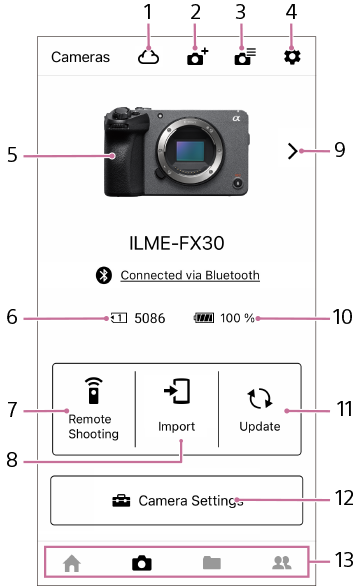
- Estado do carregamento: Toque para ver o histórico de carregamentos a partir do smartphone.
- Adicionar: Toque para adicionar uma nova câmara.
- Lista de câmaras: Pode consultar o Guia de Ajuda e as informações de compatibilidade da câmara. Selecione [Adicionar câmaras] para registar a câmara que está a utilizar.
-
Definições:
- [Ligação com a câmara em segundo plano] (apenas Android)
- Utilize esta opção para definir se pretende manter a ligação Wi-Fi quando a Creators' App estiver ativa em segundo plano. A ligação não é mantida nas predefinições.
- [Destino onde guardar] (apenas Android)
- Seleciona se pretende guardar as imagens importadas para o smartphone no armazenamento interno do smartphone ou num cartão SD.
- [Ligar só por Wi-Fi]
- Utilize esta opção quando ligar a câmara e o smartphone apenas através das definições de Wi-Fi no smartphone e não efetuando o emparelhamento através da função Bluetooth.
- [Ligação USB]
- Pode ligar a partir daqui quando ligar a câmara e o smartphone com um cabo USB.
- [Eliminar informações de autenticação de acesso armazenadas]
- Antes de emprestar ou transferir a propriedade de câmaras que suportem a autenticação de acesso, elimine as informações de autenticação de acesso.
- Câmara ligada: Apresenta a câmara ligada através da função Bluetooth. Pode alterar o nome da câmara a partir de [Edit. Nome Disposit.] no menu da câmara.
- Informações sobre as imagens no cartão de memória da câmara
- Fotografia remota: Pode utilizar o smartphone como um telecomando para operar a câmara a partir de um local afastado. Consulte “Ecrã de fotografia remota” abaixo.
- Importar: Pode visualizar as imagens armazenadas no cartão de memória da câmara e transferi-las para o smartphone. Consulte “Ecrã de importação” abaixo.
- Outras câmaras: Caso o emparelhamento tenha sido efetuado em várias câmaras, pode mudar para uma das outras câmaras.
- Informações da bateria da câmara
- Atualizar: Mostra todas as atualizações do software do sistema da câmara disponíveis. Para atualizar o software, selecione a atualização e siga as instruções no ecrã. Para mais detalhes, consulte “Atualizar o software de sistema da câmara utilizando a Creators' App”.
- Função da nuvem: Ao associar a câmara à nuvem, é possível carregar imagens diretamente para a nuvem a partir da câmara. Para mais detalhes, consulte “Associar a câmara à nuvem”.
-
Funções disponíveis com a sua câmara: É possível efetuar várias definições da câmara a partir da aplicação Creators' App. Alguns exemplos são apresentados a seguir. A disponibilidade das definições e o visor podem variar consoante o país ou a região e a câmara utilizada.
- [Registar o produto]
- Os produtos podem ser registados em My Sony. O registo permite-lhe usufruir de uma série de serviços relacionados com o seu produto.
- [Gestão de LUTs]
- LUT: Pode importar para a câmara LUTs guardadas no seu smartphone.
Se um serviço de armazenamento na nuvem estiver disponível no seu país ou região, também pode importar para a câmara LUTs carregadas na nuvem.
Visite o seguinte website para ver as câmaras suportadas.
https://www.sony.net/ca/help/camera/- [Guardar e aplicar as definições da câmara]
- As definições da câmara podem ser guardadas na Creators' App e aplicadas à câmara, conforme necessário. Também pode aplicar as definições a outras câmaras, desde que as mesmas sejam do mesmo modelo. Para mais detalhes, consulte “Guardar e aplicar definições da câmara”.
- [Gestão de licenças]
- É possível instalar várias licenças na câmara. Para mais detalhes, consulte “Instalar as licenças de atualização da câmara”.
- [Transmissão em rede]
- Configure as definições para transmissão em rede a partir da câmara.
- [Monitor & Control]
- Inicia Monitor & Control, uma aplicação para a monitorização e controlo remoto na gravação de vídeo profissional. Esta ligação levará à página transferida se a aplicação não estiver instalada. Apenas apresentada na câmara aplicável e nas versões do smartphone.
Para informações sobre o produto Monitor & Control, visite o website.
https://www.sony.net/ccmc/Para obter suporte para Monitor & Control, visite este website.
https://www.sony.net/ccmc/help/- [Outras]
- [Rede]
- Definições de Wi-Fi da câmara: Pode registar pontos de acesso Wi-Fi para a câmara a partir da Creators' App.
- [Configuração]
-
Associação info. localização: Ao ativar esta opção, as informações de localização do smartphone podem ser gravadas nas imagens captadas pela sua câmara. Além disso, se ativar [Acerto auto hora] e [Ajuste auto área], as definições de hora e área do seu smartphone são automaticamente refletidas na sua câmara.
Para gravar informações de localização nas imagens transferidas para o smartphone, defina [Informações de localização] para [Ligado] no menu [Fotografia remota].
- [Definições da importação diferencial]
- A importação automática de imagens da câmara para o smartphone será limitada a imagens que ainda não tenham sido importadas. Para mais detalhes, consulte “Importar imagens da câmara”.
- [Definições da notificação de transferência]
- Ao ativar esta opção, quando transferir as imagens selecionadas na câmara, será enviada uma notificação para o smartphone.
- [Desemparelhamento]
- Utilize esta opção para desativar as informações registadas na câmara.
-
Mudar ecrãs: O aspeto varia consoante o smartphone utilizado.
Ecrã
 (Página inicial)
(Página inicial)Ecrã
 (Câmaras)
(Câmaras)Ecrã
 (Armazenamento): Pode visualizar as imagens importadas para a Creators' App ou carregadas para a nuvem.
(Armazenamento): Pode visualizar as imagens importadas para a Creators' App ou carregadas para a nuvem.Ecrã
 (Descobrir): Neste website, pode interagir com outros criadores de conteúdos.
(Descobrir): Neste website, pode interagir com outros criadores de conteúdos.
Ecrã de fotografia remota
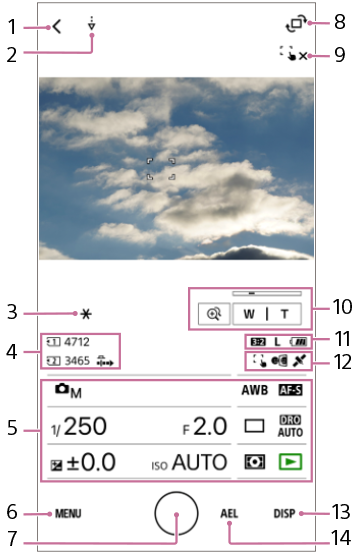
- Voltar ao ecrã Câmaras
- Aquisição de imagem em curso
- AE bloqueado
- Suporte, suporte restante, pré-captura (incluído apenas em algumas câmaras)
- Painel de operações: Selecione o item pretendido e defina o valor.
- MENU: Consulte “Definições do menu” abaixo.
-
Botão do obturador
 Disparo único
Disparo único Disparo contínuo: Se deslizar para a esquerda, pode manter o botão do obturador premido.
Disparo contínuo: Se deslizar para a esquerda, pode manter o botão do obturador premido.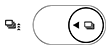 Imp vel fot contínua (incluído apenas em algumas câmaras)
Imp vel fot contínua (incluído apenas em algumas câmaras)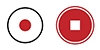 Iniciar/parar a gravação de vídeo
Iniciar/parar a gravação de vídeo - Rodar visualização em direto
-
Operações de toque (incluídas apenas em algumas câmaras)
 : Focagem por toque em espera
: Focagem por toque em espera : Cancelar a Focagem por toque
: Cancelar a Focagem por toque : Seguimento por toque em espera
: Seguimento por toque em espera : Cancelar o Seguimento por toque
: Cancelar o Seguimento por toque : Função tátil AE em espera
: Função tátil AE em espera : Cancelar a Função tátil AE
: Cancelar a Função tátil AE -
Operações relacionadas com o zoom
 : Ampliação de zoom faseado
: Ampliação de zoom faseadoW/T: Operações relacionadas com o zoom
- Rácio de aspeto, tamanho da imagem, nível de bateria restante
- Operações por toque, modo de espelho, aquisição de informações sobre a localização
- DISP: Mudar o modo de visualização
- AEL: Bloqueio AE
- Nas predefinições, as imagens captadas são guardadas no cartão de memória da câmara e as imagens convertidas para 2 M (2 megapíxeis, aproximadamente 2 milhões de píxeis) são automaticamente transferidas para a Creators' App. Para alterar o destino ou o tamanho da gravação, selecione MENU →
 (Rede) → [
(Rede) → [ Lig/PC Remoto] ou [
Lig/PC Remoto] ou [ Lig./Fot. rem.] → [Def. fotograf. remota] na câmara.
Lig./Fot. rem.] → [Def. fotograf. remota] na câmara. - Os vídeos filmados através de fotografia remota não são transferidos para a Creators' App.
Definições do menu
Pode definir itens detalhados nas definições do menu. Alguns exemplos são apresentados a seguir. Dependendo da câmara, alguns itens podem não ser suportados.
- [Formato ficheiro]
- Especifica o formato de ficheiro das imagens fixas a serem gravadas.
- [Definir o modo do seletor]
- As operações do botão em câmaras ligadas são desativadas quando este item está definido para [Seguir a operação da aplicação]. Utilize a aplicação para controlar a câmara. Quando este item estiver definido para [Seguir a operação do lado da câmara], configure as funções do botão na câmara.
- [Guardar e aplicar definições FTP]
- As definições de FTP da câmara podem ser guardadas na Creators' App e aplicadas à câmara, conforme necessário. Também pode aplicar as definições a outras câmaras, desde que as mesmas sejam do mesmo modelo. Para mais detalhes, consulte “Guardar e aplicar definições da câmara”.
- [Imagem de Revisão]
- Define se a imagem captada no smartphone após o disparo deve ou não ser apresentada.
- [Informações de localização]
- Adiciona a localização às imagens captadas remotamente e armazenadas num smartphone ao utilizar os serviços de informação de localização do smartphone.
Para adicionar as informações da localização às imagens guardadas no cartão de memória da câmara, utilize [Outras] → [Configuração] → [Associação info. localização] no ecrã
 (Câmaras).
(Câmaras).
- [Ênfase ecrã GRAV]
- O ecrã de disparo pode ser realçado durante a gravação de vídeos para proporcionar uma transição clara entre a gravação e o modo de espera.
- [Modo Espelho]
- O ecrã de monitorização pode ser invertido de forma horizontal. Esta é uma função conveniente quando se fotografa com a câmara virada para si.
Ecrã de importação
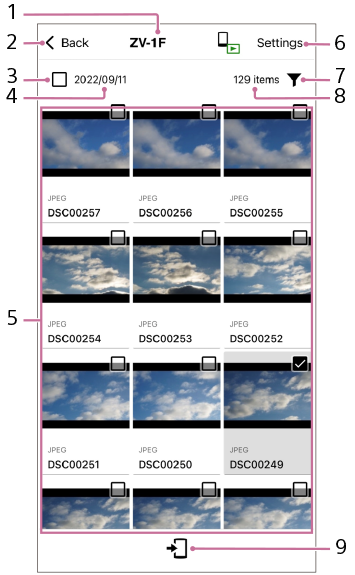
- Câmara ligada
- Voltar ao ecrã Câmaras
- Selecionar tudo/desmarcar tudo
- Data da imagem captada
- Imagens na câmara: Apresenta imagens armazenadas no cartão de memória da câmara. Selecione uma imagem para ver apenas essa imagem.
-
Definições
: As principais funções são as seguintes. Os itens e conteúdos apresentados diferem consoante a câmara e o smartphone utilizados.
- [Definições de importação da câmara]
-
Tamanho imag. p/ import.
Nas predefinições, as imagens fixas de 2 M (2 megapíxeis, aproximadamente 2 milhões de píxeis) são transferidas.
Cortar vídeos com Shot Mark
Por exemplo, quando definido para 15 segundos, apenas os 15 segundos antes e depois da shot mark do vídeo serão recortados e importados.
- Filtrar: Pode filtrar as imagens apresentadas.
- Número de imagens na câmara
- Transferir: Pode transferir imagens selecionadas para o smartphone.
